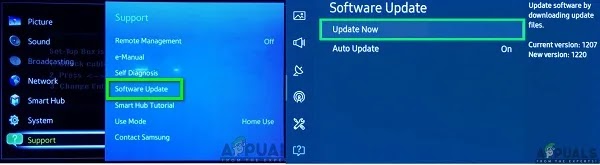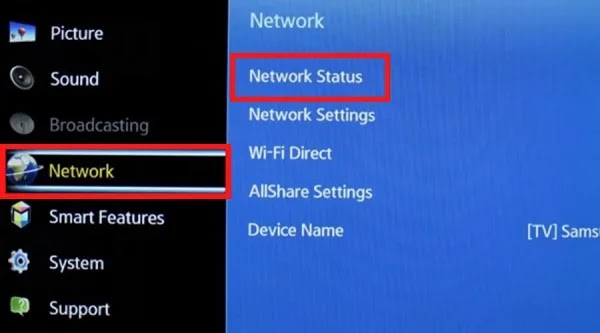تعد أجهزة التلفاز الذكية من سامسونج من بين المنتجات الأكثر شعبية لهذه الشركة. 📺 باستخدام نظام التشغيل أندرويد يمكنك بسهولة البحث في صفحات الويب ومشاهدة برنامجك المفضل من خلال متصفحه. لكن في بعض الحالات قد لا يعمل متصفح سامسونج بشكل جيد! وفي هذا المقال من موقع Nooh Freestyle سنستعرض 6 خطوات أساسية لحل مشكلة متصفح تلفزيون سامسونج.
كيفية حل مشكلة متصفح تلفزيون سامسونج
How to Solve Samsung TV Browser Problem
دخلت أجهزة التلفاز الذكية من سامسونج إلى السوق بأنظمة تشغيل Android وTizen. لديهم القدرة على الاتصال بالإنترنت. وفي هذه الحالة، يمكن للمستخدمين استخدام خدمات الفيديو عبر الإنترنت مثل الهواتف الذكية. لكن من الطبيعي أن يرتبط استخدام مرافق هذا الجهاز أحيانًا بمشاكل. يواجه بعض مستخدمي الأجهزة الذكية مثل التلفزيون رسالة خطأ The browser is not supported. بشكل عام، يمكنك حل مشكلة المتصفح بـ 6 حلول مختلفة:
1- أعد تشغيل التلفاز
2- تحديث البرنامج
3- التحقق من الاتصال بالإنترنت
4- حذف بيانات المتصفح
5- قم بإزالة المتصفح وإعادة تثبيته
6- إعادة ضبط المصنع للتلفزيون
حل مشكلة متصفح Samsung TV عن طريق إعادة تشغيل التلفزيون
كأول وأسهل حل، قم بفصل التلفزيون لمدة دقيقتين. قم بتوصيله مرة أخرى. قم بتشغيل التلفزيون وتحقق من الاتصال بالإنترنت. إذا لم ينجح هذا الحل، انتقل إلى الحلول التالية. عندما يتعلق الأمر بالأجهزة الإلكترونية، فإن أسهل طريقة هي إعادة تشغيلها. في هذه الحالة، سيتم مسح ذاكرة التخزين المؤقت التي تحتوي على بيانات إضافية لمتصفح التلفزيون.
تحديث متصفح Samsung TV لحل مشكلة المتصفح
تقوم Samsung بإصدار تحديثات متصفح Samsung TV بانتظام. يقوم بعض المستخدمين بتعيين التحديث ليكون تلقائيًا بينما قد لا يقوم البعض الآخر بذلك. إذا لم يتم تحديث المتصفح، فلن يتصل بنظام تشغيل التلفزيون. يمكنك تحديث متصفح التلفزيون بطريقتين:
الطريقة الأولى هي عبر USB
قم بتسجيل الدخول إلى قسم الدعم على موقع سامسونج . أدخل طراز التلفزيون الخاص بك، ثم أدخل قسم manuals and downloads. قم بتنزيل وحفظ Upgrade File على جهاز الكمبيوتر الخاص بك. الآن قم بنقل الملف إلى USB. بعد فك ضغط الملف، قم بتوصيله بالتلفزيون وتشغيل التلفزيون. من قسم الإعدادات، انتقل إلى Settings > Support > Software Update > Update Now. الآن سيتحقق التلفزيون من ملف تحديث USB. حدد accept لتثبيت الملف.
أما الطريقة الثانية فهي عن طريق الإنترنت
أولاً، قم بتشغيل التلفزيون وتأكد من اتصاله بالشبكة. اضغط على زر Home في جهاز التحكم عن بُعد وحدد Settings. حدد support من القائمة اليسرى. حدد Software Update ثم انقر فوق Update now. في هذا الوضع، سيتصل تلفزيونك بخوادم Samsung ويقوم بإجراء آخر التحديثات. اعتمادًا على سرعة الإنترنت لديك، قد يستغرق ذلك 30 دقيقة.
مشكلة في توصيل متصفح تلفزيون سامسونج بالإنترنت
قد لا تكون المشكلة في التلفزيون ، ولكن في اتصالك بالإنترنت. أولاً، تأكد من أن اتصالك بالإنترنت مستقر وغير متقطع. حاول الاتصال بالشبكة من خلال الهاتف المحمول. إذا لم يكن الإنترنت متصلاً، فمن الأفضل إعادة تشغيل جهاز التوجيه الخاص بك مرة واحدة. وللتأكد أيضًا، يمكنك استخدام VPN أو DNS أو الوكيل للاتصال بالإنترنت، إذا قمت بتفعيل هذه الطرق قبل وبعد التنشيط واجهت مشكلة في المتصفح، فمن المحتمل أن تكون خدمة تغيير IP الخاصة بك بها مشكلة قم بتعطيلها مؤقتًا أو ابحث عن خدمة بديلة.
احذف بيانات متصفح Samsung TV
إذا لم يكن نظامك يحتوي على RAM كافية، فسوف تواجه مشكلة عدم اتصال المتصفح. تحتاج إلى مسح بيانات المتصفح الخاص بك. cookies و cache و browsing history من جهاز التلفزيون الخاص بك. أولا، اضغط على زر Home على جهاز التحكم عن بعد. انتقل إلى قسم Settings. افتح قسم Apps.
ابحث عن المتصفح الخاص بك وحدده. الآن انقر فوق خيار clear cache and browsing data ثم انقر فوق OK. يؤدي مسح بيانات المتصفح من وقت لآخر إلى تحسين أداء المتصفح.
قم بإلغاء تثبيت المتصفح وإعادة تثبيته
يمكن أن تمنع الملفات الفاسدة البرامج من الفتح. ولذلك، فإن أسهل طريقة لإصلاح هذه المشكلة هي إلغاء تثبيت المتصفح وإعادة تثبيته. لا تقم بإيقاف تشغيل التلفزيون أثناء إلغاء التثبيت أو التثبيت، كما يجب أن يكون الاتصال بالإنترنت مستقرًا. بعد إعادة تثبيت المتصفح، انقر فوق "Setup" من خلال "Settings".
إعادة ضبط المصنع للتلفزيون
⚠ لاحظ أن هذه الطريقة ستحذف جميع الإعدادات والبيانات.
إذا لم تنجح أي من الطرق المذكورة أعلاه، فإن استعادة الإعدادات الأولية يمكن أن تحل المشكلات دائمًا. لأن التلفزيون يقوم بإلغاء تثبيت نظام التشغيل وإعادة تثبيته بالكامل. أولاً، اضغط على زر Home في جهاز التحكم عن بُعد ثم حدد Settings. أدخل قسم Support وحدد خيار Self-Diagnosis.
الآن حدد Reset وأدخل رمز PIN. افتراضيا هو 0000. ستظهر الآن رسالة تحذيرية، عليك تحديد خيار "OK" حتى يبدأ التلفزيون عملية الإزالة.
إعدادات IP لتلفزيون سامسونج
ملاحظة: نوصي دائمًا باستخدام مغير IP لاتصال أفضل بالإنترنت. ولحسن الحظ، فإن استخدام مغير IP على التلفزيون أمر بسيط للغاية. ولذلك، نقترح استخدام معدّلات موثوقة تربطك بالإنترنت عن طريق رمز المستخدم. لذلك، إذا كنت تستخدم مبدل IP أو DNS أو وكيلًا للاتصال بالإنترنت، فتأكد من أنه يعمل بشكل صحيح. بالطبع، للتحقق من الحلول المذكورة أعلاه، يوصى بفصلها أو تعطيلها مؤقتًا. إذا كنت تريد تغيير DNS، فاضغط أولاً على زر Menu وحدد Settings ثم Network. الآن حدد خيار Network Status.
الآن حدد IP Settings وانتقل إلى إعدادات DNS وأدخلها يدويًا.
تثبيت متصفح على تلفزيون سامسونج
لا تضغط مطلقًا على زر Home في جهاز التحكم عن بُعد ثم تدخل إلى Settings. في قسم Apps، حدد برنامج Google Play . الآن ابحث عن المتصفح الذي تتوقعه. الآن قم بتنزيله ثم قم بتثبيته. لاحظ أن أفضل المتصفحات التي يمكنك تثبيتها على Samsung Smart TV هي متصفح الويب Opera One TV web browser ، Samsung Internet Browser، Amazon Silk، Google Chrome ،Mozilla Firefox و Puffin Browser.
سبب عدم تشغيل الأفلام عبر الإنترنت على تلفزيون سامسونج
لا يمكن للمتصفحات العمل بشكل صحيح في حالة تلف بيانات المتصفح أو عدم احتواء الجهاز على ذاكرة وصول عشوائي كافية. لحل هذه المشكلة، يمكنك بسهولة تشغيل التلفزيون. امسح بيانات المتصفح الخاص بك وتحقق من اتصال الشبكة مرة أخرى.
أسئلة مكررة
هل من الممكن قفل برنامج معين على تلفزيون سامسونج؟
نعم، انتقل إلى Settings وحدد Apps. حدد البرنامج الذي تريده وأدخل Settings البرنامج مرة أخرى. حدد خيار Lock. الآن أدخل الرمز السري
لماذا لا يتم تثبيت متصفح Googler Chrome على جهاز التلفزيون؟
يتم تثبيت Google Chrome فقط على أجهزة تلفزيون Android.
هل يحتوي تلفزيون سامسونج على زر Reset؟
لا، لا يوجد مثل هذا الزر في جهاز التحكم عن بعد أو في التلفزيون نفسه، راجع النص لعمل reset التلفزيون.
خاتمة
ستساعدك جميع الحلول المذكورة أعلاه على البحث بشكل أفضل في الويب من خلال جهاز التلفزيون الخاص بك. لكن حاول دائمًا استخدام بطاريات عالية الجودة لجهاز التحكم عن بعد لأن استهلاك الأجهزة الذكية للطاقة أكثر من الأجهزة الإلكترونية الأخرى.
تعليقاتكم واقتراحاتكم؟
تحدثنا في هذا المقال من موقع Nooh Freestyle عن 6 خطوات أساسية لحل مشكلة متصفح تلفزيون سامسونج. هل استخدمت الطرق المذكورة أعلاه؟ يرجى مشاركة تعليقاتكم واقتراحاتكم معنا.